iPhone 忘記鎖屏密碼不用電腦就能移除!速進
iPhone 忘記鎖屏密碼但身邊有沒有電腦該怎麼辦?在這裡,你會找到有關如何不使用/使用電腦解鎖 iPhone 的最佳方法和指南,讓你能夠盡快重新使用你的 iPhone。
「iPhone 忘記鎖屏密碼怎麼辦?」「iPhone 停用但沒電腦怎麼解決?」「iPhone 忘記密碼但不想重置該怎麼辦?」
最近我們收到很多使用者的留言,修改 iPhone 密碼後忘記了新密碼,輸入幾次錯誤密碼後 iPhone 被鎖住了不知道該怎麼辦。我們有時候也會因為密碼太多,或者日常瑣事太多而忘記了鎖屏密碼。這種情況下,許多人可能會覺得只能透過電腦,例如 iTunes,才能解決這個問題。
但實際上,正因為 iPhone 全新升級的系統設計,有幾種方法可以幫助你輕鬆實現 iPhone 忘記鎖屏密碼不用電腦就能移除。在本文中,我們會詳細介紹這幾個方法,讓你不再為忘記 iPhone 鎖屏密碼而困擾。
目錄隱藏
方法預覽
在開始操作之前,我們先提前快速預覽一下文章中提到的方法的可行性,以及如何實現,功能對比。
| 直接清除 iPhone | 用先前的密碼解鎖 | 用另一台裝置解鎖 | 用AnyUnlock解鎖 | |
| iPhone 系統要求 | iOS 15.2 以上,iOS 17以下 | iOS 17 以上 | 無 | 無 |
| 需要知曉的密碼 | Apple ID 密碼 | 先前的密碼(72h內) | Apple ID 密碼 | 無 |
| 是否需要電腦 | 否 | 否 | 否 | 是 |
| 總結 | 直接在手機上就能解鎖,會丟失資料,需要知曉Apple ID密碼 | 不重置、不丟失任何資料,但是需要達成以上兩個條件 | 會重置iPhone,需要另一台蘋果裝置,且兩台裝置需要登入同一個Apple ID | 支援蘋果全系列iPhone和iPad;無系統要求;無密碼要求。 |
| 推薦指數 | 3星 | 4星 | 2星 | 5星 |
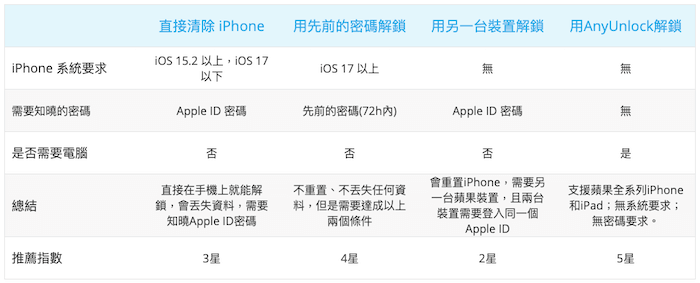
對比表格
方法1:不用電腦將 iPhone 回復原廠設定
自 iOS 15.2 之後,iPhone 提供了內建的移除密碼功能。用戶可以直接在手機上清除資料,輕鬆實現 iPhone 忘記鎖屏密碼不用電腦就能移除。但使用此方法的前提是,你的手機系統必須在 iOS 15.2 或更高版本,並且曾經使用過 Apple ID 登錄過 iPhone。同時,穩定的網絡連接也是必要的條件。
操作步驟如下:
- 當你輸入錯誤密碼達一定次數後,你會在界面的右下角看到「清除 iPhone」的按鈕,點擊該按鈕以繼續操作。

清除iPhone
- 然後,輸入你的 Apple ID 密碼,以開始清除該裝置的資料。請耐心等待,iPhone 將回復為原廠設定。完成後,你可以重新設定系統語言、密碼等相關資料。
方法2:無需電腦用先前的密碼解鎖 iPhone
蘋果官方發佈的 iOS 17 系統,其中有一個功能就是讓使用者可以在不用電腦、不用重置、不丟失 iPhone 資料的情況下移除 iPhone 鎖屏密碼。這個功能的更新無疑是一場「及時雨」。
以下是該方法的步驟:
- 輸錯4次鎖屏密碼后,「無法使用 iPhone」的螢幕出現,點擊右下角的「忘記密碼?」。
- 點擊「輸入先前的密碼」。
- 輸入之前的密碼。
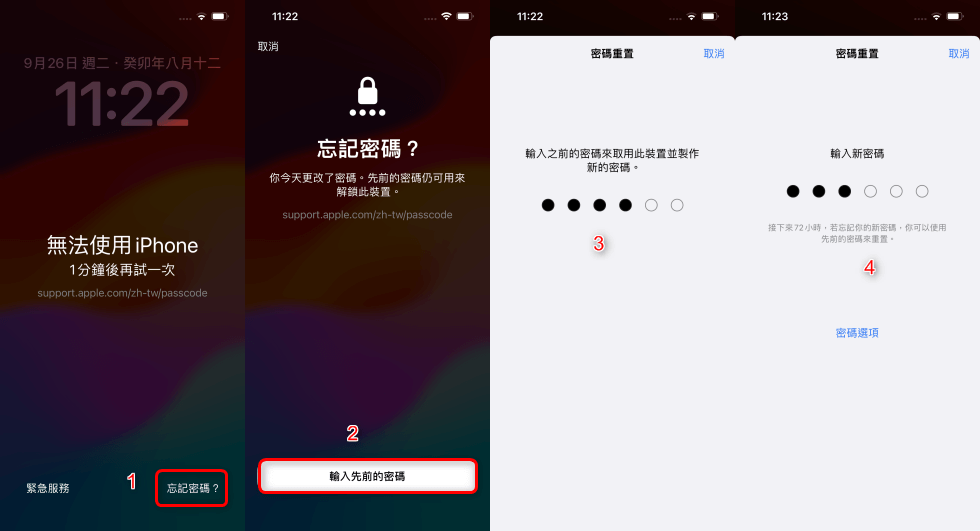
使用先前的密碼解鎖 iPhone
方法3:無需電腦透過另一台 Apple 裝置解除 iPhone 鎖屏密碼
這種方法需要另一台 Apple 裝置上的「尋找」功能來移除被鎖住的 iPhone 裝置的鎖屏密碼。前提是你需要在另一台裝置上登錄相同的 Apple ID(或者是另一個裝置的 Apple ID 與被鎖住的 iPhone 綁定過)。
以下是該方法的步驟:
- 在另一台 Apple 裝置使用與你忘記鎖屏密碼的 iPhone 相同的 Apple ID 登錄。
- 點擊「尋找」選項,並選擇你需要解鎖的 iPhone 裝置。
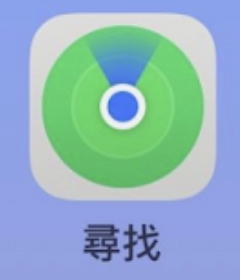
尋找
- 點擊「清除此裝置」選項,並根據提示操作。
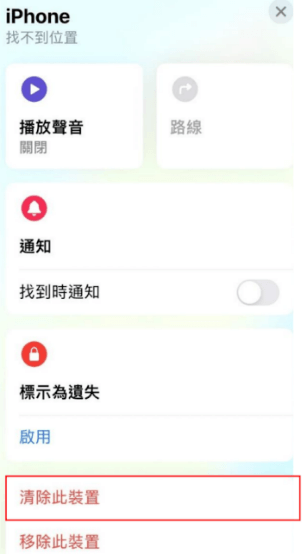
清除此裝置
- 系統會開始清除你的 iPhone,同時也會刪除你忘記的鎖屏密碼。
- 這個過程可能需要一些時間,請耐心等待。
- 完成後,iPhone 將重置為原廠設定,你可以重新設定一個鎖屏密碼。
方法4:透過專業解鎖軟體解除 iPhone 鎖屏
儘管我們已經介紹了不需要電腦的方法來解決 iPhone 忘記鎖屏密碼的問題,但如果以上方法的條件你都不符合,并且你又希望在最短的時間內快速移除密碼,那麼你一定要試試 AnyUnlock 這款專業工具。
AnyUnlock 是一個功能強大且易於使用的解鎖軟體,該軟體支持任何型號和 iOS 版本的 Apple 裝置,可以幫助你安全移除 iPhone 忘記的鎖屏密碼且無需 Apple ID 密碼即可解鎖。只需下載並安裝 AnyUnlock 應用程式,然後按照軟體的指引操作,你就可以輕鬆解決忘記鎖屏密碼的問題。
- AnyUnlock可以解鎖任何類型的 iPhone 螢幕鎖:數字、Touch ID、Face ID 等等。
- 只需單擊按鈕即可解鎖你的裝置。 無需任何技術知識,便可以輕鬆使用。
- 除了螢幕鎖,它還可以移除 Apple ID,iCloud 啟用鎖定,MDM 等等。
操作步驟如下:
- 下載並安裝 AnyUnlock。
免費下載 Windows 作業系統 免費下載 Mac 作業系統
免費下載* 100% 安全
- 在電腦上打開 AnyUnlock 程式,然後選擇「解除螢幕鎖定」。

解除螢幕鎖定
- 使用 USB 傳輸線將 iPhone 連接到電腦,然後單擊「現在開始」。

現在開始
- 下載適用於你的 iPhone 型號的固件包。

下載固件包
- 下載好後,單擊「馬上解鎖」以允許 AnyUnlock 解鎖你的裝置。

馬上解鎖
- 過程完成後,你將看到成功刪除螢幕密碼的界面。

成功移除螢幕密碼
結語
雖然有三種方法可以實現 iPhone 忘記鎖屏密碼不用電腦就移除,但是有各種限制條件,例如需要輸入 Apple ID 密碼,或者之前的密碼,或是需要你在另一台蘋果裝置上登錄相同的 Apple ID。因此使用 AnyUnlock 解鎖是當之無愧的最強大的解鎖方法,無論你忘記了解鎖密碼還是遇到其他解鎖問題 AnyUnlock 都能提供快速、安全和可靠的解鎖解決方案。
無論選擇哪種方法,請記住保護你的個人資訊和隱私。並且建議你在重新設定鎖屏密碼後選擇一個強大且容易記住的密碼,同時定期備份 iPhone 的資料,以免遺失重要信息。希望這些方法能幫助你輕鬆解決忘記鎖屏密碼的問題,並繼續享受使用 iPhone 帶來的便利和樂趣。

產品相關問題? 聯繫我們的支援團隊獲取快速解決方案 >





